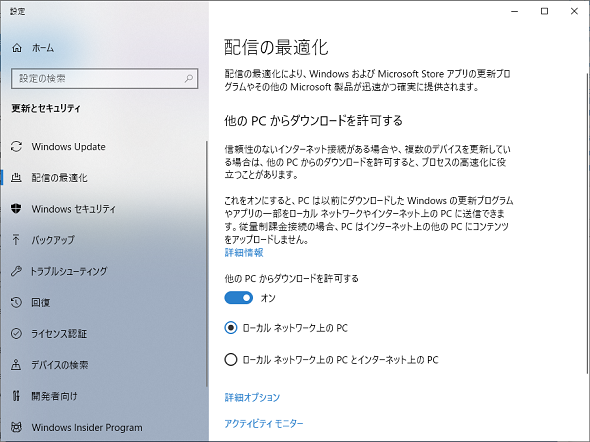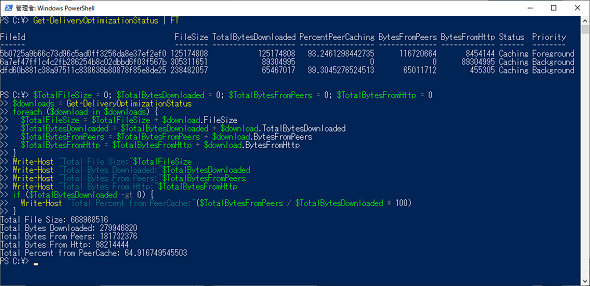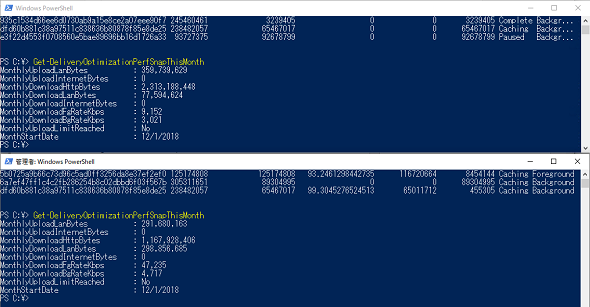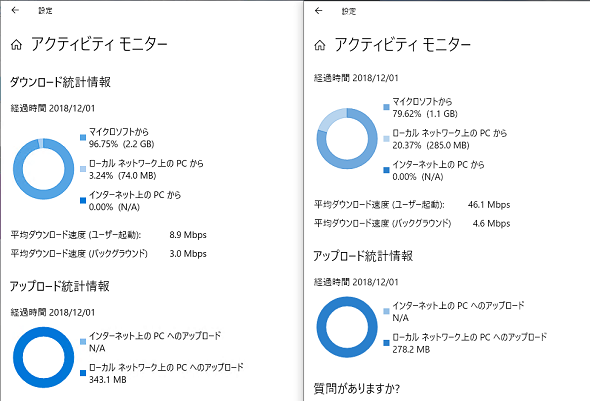目に見えるようになったWindows 10の「配信の最適化」の効果:企業ユーザーに贈るWindows 10への乗り換え案内(43)
Windows 10は、ストアアプリやWindows Updateのダウンロードを効率化するP2P配信技術「配信の最適化」機能を備えています。多数のWindows 10クライアントを導入している場合は、この機能が有効に働いているかどうか、どの程度の効果があるのか気になるところでしょう。
Windows 10の「配信の最適化」機能とは?
Windows 8.1以前のWindowsは、Windows Updateでの更新プログラムのダウンロードを最適化する「BranchCache」という機能がありました。BranchCacheは「Windows Server Update Services(WSUS)」でもサポートされます。
Windows 10もBranchCacheを引き続きサポートしていますが、Windows 10 バージョン1511からはP2P(ピアツーピア)配信技術である「配信の最適化(Delivery Optimization)」機能が利用可能になりました。Windows 10ではこの機能が既定で有効になっており、他のPCにキャッシュされたダウンロード済みコンテンツが利用可能である場合、Windows Updateサイトから直接全てをダウンロードせずに、他のPCにキャッシュされたコンテンツをダウンロードします。
「配信の最適化」はBranchCacheよりも優先され、WSUSでもサポートされます。また、Windows ServerでもWindows Server,version 1709以降でサポートされます。Windows Serverの既定は無効で、バージョン1803以降のServer Coreでは、「Set-DODownloadMode 1(ローカルネットワーク上のPC)」または「Set-DODownloadMode 3(ローカルネットワーク上のPCおよびインターネット上のPC)」で有効化できます。
- Windows 10更新プログラムの配信の最適化の構成(Windows IT Pro Center)
「配信の最適化」では、「ローカルネットワーク上のPC」と「ローカルネットワーク上のPCとインターネット上のPC」のいずれかを選択できます。例えば、ローカルサブネットにWindows Updateに直接接続するWindows 10(同じバージョン、同じbit数)が複数台あり、インターネット回線の使用帯域を節約する目的なら、「ローカルネットワーク上のPC」を選択すればよいでしょう。その他の構成オプション(グループポリシーやMDMによる詳細設定を含む)については、上記のドキュメントを参照してください。
「Get-DeliveryOptimizationStatus」コマンドレットでリアルタイムに効果を確認
Windows 10 バージョン1703以降では、「配信の最適化」の状態をリアルタイムに表示する「Get-DeliveryOptimizationStatus」コマンドレットが追加されました。
Windows Updateの実行やストアアプリのインストール、更新、あるいはクイック実行(C2R)版Officeアプリのインストールや更新の直前、途中、直後に、Windows PowerShellで以下のコマンドラインを実行することで、ダウンロード状態や他のPCのキャッシュ利用状況を確認できます。
Get-DeliveryOptimizationStatus | FT
Get-DeliveryOptimizationStatusコマンドレットは、アクティブなダウンロード(またはアップロード)が存在する場合と、以前のキャッシュが存在する場合に、その現在の状態を表示します。既定では、キャッシュされたコンテンツは、最大3日間保持されるそうです。
64bit版のWindows 10 Pro バージョン1809を実行する2台のPCを使用して、1台ずつ時間を少しずらしてWindows Updateを実行して試してみました(画面2)。
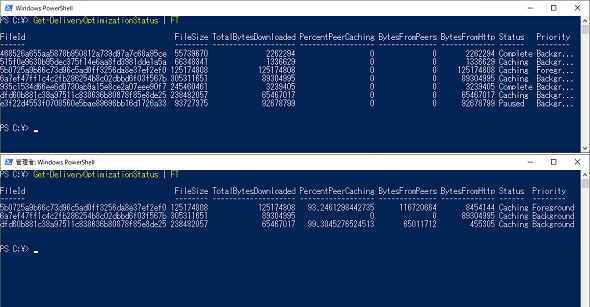 画面2 64bit版Windows 10 バージョン1809を実行する2台のPCでWindows Updateを実行し、「Get-DeliveryOptimizationStatus」コマンドレットで状況を確認
画面2 64bit版Windows 10 バージョン1809を実行する2台のPCでWindows Updateを実行し、「Get-DeliveryOptimizationStatus」コマンドレットで状況を確認画面2の上のウィンドウは先にWindows Updateを開始した方で、画面2の下のウィンドウは後からWindows Updateを開始した2台目のPCの状態です。1台目のPCは全てのファイルをWindows Updateサイト(BytesFromHttp)からダウンロードしていますが、2台目のPCは1台目にキャッシュされた2つのファイルを1台目のPCからダウンロードしています。
次のようなコマンドライン(スクリプト)を実行すれば、キャッシュの利用状況をトータルで計測できるでしょう(画面3)。
$TotalFileSize = 0; $TotalBytesDownloaded = 0; $TotalBytesFromPeers = 0; $TotalBytesFromHttp = 0
$downloads = Get-DeliveryOptimizationStatus
foreach ($download in $downloads) {
$TotalFileSize = $TotalFileSize + $download.FileSize
$TotalBytesDownloaded = $TotalBytesDownloaded + $download.TotalBytesDownloaded
$TotalBytesFromPeers = $TotalBytesFromPeers + $download.BytesFromPeers
$TotalBytesFromHttp = $TotalBytesFromHttp + $download.BytesFromHttp
}
Write-Host "Total File Size:"$TotalFileSize
Write-Host "Total Bytes Downloaded:"$TotalBytesDownloaded
Write-Host "Total Bytes From Peers:"$TotalBytesFromPeers
Write-Host "Total Bytes From Http:"$TotalBytesFromHttp
if ($TotalBytesDownloaded -gt 0) {
Write-Host "Total Percent from PeerCache:"($TotalBytesFromPeers / $TotalBytesDownloaded * 100)
}
「アクティビティモニター」で毎月の効果を確認
Get-DeliveryOptimizationStatusコマンドレットはアクティブなダウンロード(またはアップロード)やキャッシュが存在しないと、「No active Delivery Optimization download or upload jobs」と表示して何も情報を提供しないため、ダウンロードから一定時間が経過してしまうと状況を確認できません。
ただし、Windows 10 バージョン1709以降では、その月のダウンロードおよびアップロードのファイルサイズを「配信の最適化」のデータを含めて累積するようになりました(毎月1日にリセットされます)。
その情報にアクセスするには、「Get-DeliveryOptimizationPerfSnapThisMonth」コマンドレットを使用します(画面4)。また、Windows 10 バージョン1709以降の「設定」アプリに追加された「アクティビティモニター」からグラフィカルに参照することが可能です(画面5)。
「アクティビティモニター」は、「設定」アプリの「更新とセキュリティ」→「詳細オプション」→「配信の最適化」にあるリンクをクリックして起動します。
今回紹介した内容については、以下の公式ブログで説明されています。
- Measuring Delivery Optimization and its impact to your network[英語](Windows IT Pro Blog)
- 配信の最適化について #3 効果測定篇(Japan WSUS Support Team Blog)
筆者紹介
山市 良(やまいち りょう)
岩手県花巻市在住。Microsoft MVP:Cloud and Datacenter Management(2018/7/1)。SIer、IT出版社、中堅企業のシステム管理者を経て、フリーのテクニカルライターに。Microsoft製品、テクノロジーを中心に、IT雑誌、Webサイトへの記事の寄稿、ドキュメント作成、事例取材などを手掛ける。個人ブログは『山市良のえぬなんとかわーるど』。近著は『ITプロフェッショナル向けWindowsトラブル解決 コマンド&テクニック集』(日経BP社)。
関連記事
 Windows 10 October 2018 Updateがやってきた? やってこない?
Windows 10 October 2018 Updateがやってきた? やってこない?
Windows 10 October 2018 Update(バージョン1809)が2018年10月2日(米国時間)にリリースされました。10月にリリースされることは分かっていましたが、まさか月初めに予告なくくるなんて少しびっくりです。しかも、RTMビルドになった17763.1は、提供開始後数日で配信停止。本当にびっくりです。 こんにちはWindows 10 October 2018 Update、さようならRemoteFX 3Dビデオアダプター
こんにちはWindows 10 October 2018 Update、さようならRemoteFX 3Dビデオアダプター
2018年10月2日(米国時間)、最新のWindows 10とWindows Server 2019がリリースされました(その後、重大な問題が報告されたようで、10月6日に提供が停止されました)。筆者がInsider Previewビルドで気が付いた、Hyper-Vから表面上、消えてなくなってしまう機能を正式版(RTM)で確認してみました。 これは戦いだ! Windows 10のWindows Updateにはやられる前にや……
これは戦いだ! Windows 10のWindows Updateにはやられる前にや……
今回のネタは、Windows Updateによる更新プログラムのインストールで、仕事や帰宅の邪魔をされたくない、余暇の楽しみを邪魔されたくないという、Windows 10ユーザー向けの1つの“提案”です。少し手間が掛かりますが、今後、発生するかもしれない更新トラブルの多くを避けながら快適なPC生活を過ごすことができるかもしれません。 続・進まないWindows Update、やっぱり止まっていなかった
続・進まないWindows Update、やっぱり止まっていなかった
Windows Updateが動作していて、フォアグラウンドの作業が重く、しかもWindows Updateがなかなか進まない状況に遭遇したことはありませんか。画面をただ眺めているだけでは、進んでいるのか、いないのかが分からず、結局失敗して時間の無駄に終わるということも……。他にすることがなく、時間を持て余しているのなら、進んでいることが分かる詳細を追跡してはいかがでしょうか(本稿の最後に注意点というかオチがあります)。
Copyright © ITmedia, Inc. All Rights Reserved.